企业银行系统功能说明中国农业银行.docx
《企业银行系统功能说明中国农业银行.docx》由会员分享,可在线阅读,更多相关《企业银行系统功能说明中国农业银行.docx(59页珍藏版)》请在冰豆网上搜索。
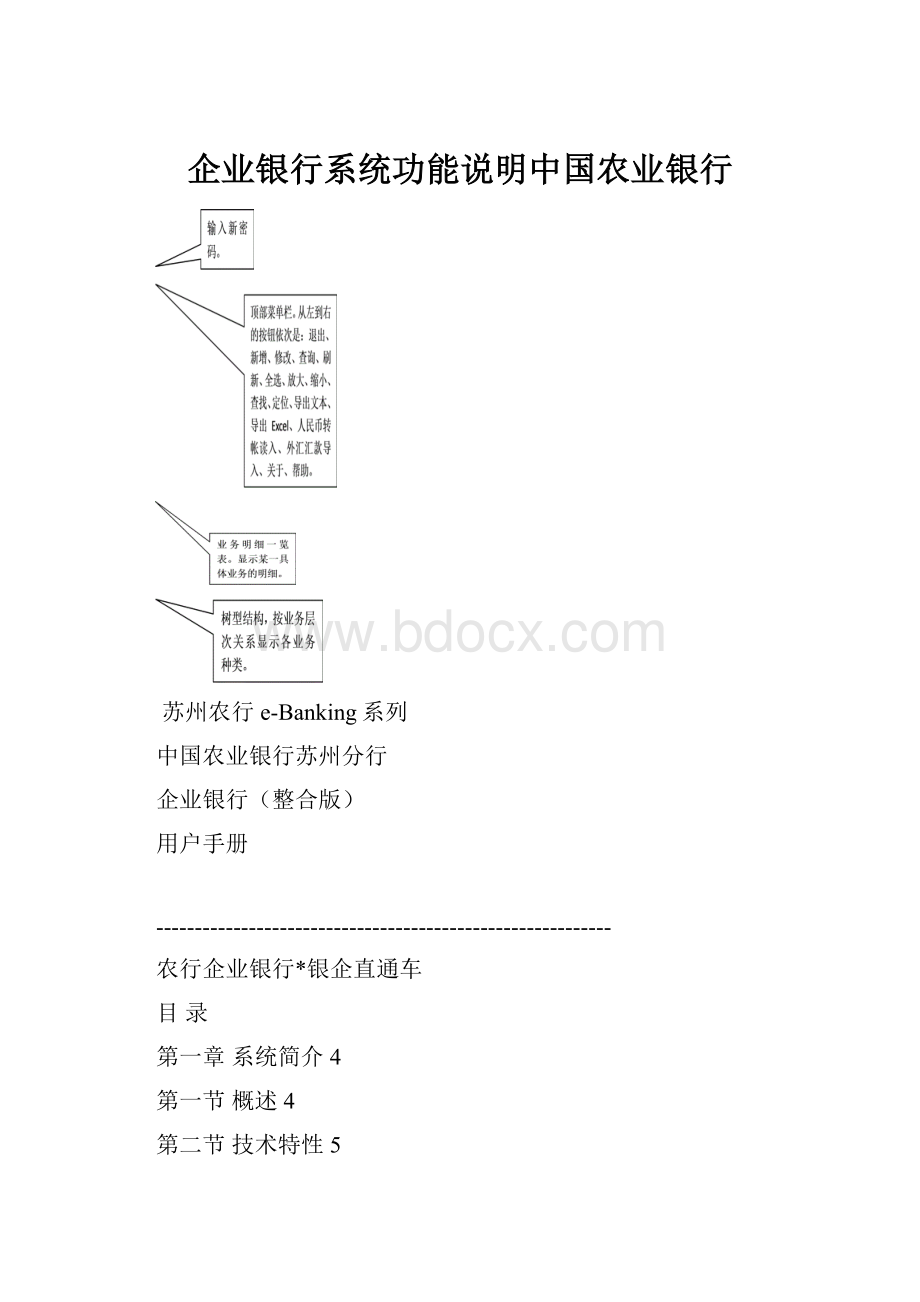
企业银行系统功能说明中国农业银行
苏州农行e-Banking系列
中国农业银行苏州分行
企业银行(整合版)
用户手册
-----------------------------------------------------------
农行企业银行*银企直通车
目录
第一章系统简介4
第一节概述4
第二节技术特性5
第三节运行环境及安装7
第二章系统业务流程及功能组件介绍9
第一节业务处理流程9
第二节功能组件11
第三章用户操作说明14
第一节用户登录14
第二节系统主界面说明:
16
第三节业务处理21
一、业务数据录入21
1.人民币转帐支付21
2.人民币现金申领25
3.活期转定期28
4.支票申领30
5.代发工资33
6.个人转账35
7.人民币内部转账37
8.外汇汇出汇款39
9.外汇买卖、结售汇47
二、业务数据复核50
三、业务数据授权52
四、数据传输54
第四节企业处理业务汇总56
第五节银行处理情况查询57
第六节银行业务查询59
第七节系统设置69
第八节其它78
第九节备注79
第一章系统简介
第一节概述
企业银行系统,是中国农业银行苏州分行为适应客户需求、方便企业办理银行业务,经过深入市场调查而设计推出的银行服务系统。
作为一项银行金融产品,该系统在保证交易安全的前提下,让企业足不出户完成各种本外币支付交易,并可随时查询账户信息及业务处理状态。
通过我行的网上金额超市,还可获得及时的国际金融信息。
企业银行系统包括企业客户端、银行服务端及网络等几个部分。
其中所有客户的业务数据全部保存在银行服务端,企业通过客户端进行业务操作,业务数据通过互联网络进行传输。
本手册将主要介绍企业客户端工作站的功能、安装、配置及操作方法等。
第二节技术特性
一、安全性
企业银行系统从网络访问、数据信息安全、客户身份识别、企业内部权限控制、银行内部系统安全等方面,采用最先进的技术,进行严格控制,确保银行和客户双方的安全。
二、先进性
企业银行系统设计过程中,贯彻了以客户为中心的经营理念、以业务为中心的操作理念,实现本外币一体化,即一个交易系统同时处理本外币业务。
技术上采用先进的三层体系结构,有效地提高了系统的响应速度,增强了开发维护的灵活性,也便于实现系统的安全管理。
三、高效性
使用企业银行系统免去了企业制作银行单据的大量手工劳动,企业往来客户帐号、信息管理和简单方便的业务操作极大地提高了企业财务人员的工作效率。
四、严密性
企业银行系统提供企业内部业务审核处理程序,可根据企业财务管理的要求灵活、细致地进行业务权限控制。
五、扩展性
为不断适应客户的业务发展需求,企业银行系统在设计时采用分离式的实现方法。
底层平台与各业务处理模块均可独立地进行修改、升级,保证了新增业务的方便快捷。
企业客户端的程序在操作员登录时均可实现在线更新。
第三节运行环境及安装
一、运行环境
企业银行系统客户端需要下列软、硬件环境:
1)客户端:
WIN2000/XP操作系统;
经办人员电子签名KEY(苏州农行专用)。
2)通讯配置:
能连通互联网,并通过80端口连接至银行服务器。
二、企业银行系统安装
可由我行技术人员免费上门指导安装,也可按以下步骤自行安装。
1、打开网页-
-点击
-运行(或保存后再执行)-
-用WINRAR打开StarKeyDriver_New.rar压缩包
-执行StarKeyDriver_New.exe应用程序-完成驱动程序安装。
2、在网页
点击
-运行(或保存后再执行)-
-用WINRAR打开EB2007rt.rar压缩包
-点击
-选择磁盘和路径(即企业银行安装目录)后点
-客户端程序安装完成。
3、插上操作员的企业银行证书(USB-KEY)-打开企业银行安装目录-打开EB2007rt目录-执行EBank2007(应用程序)出现登录画面
-输入用户密码后进入使用。
第二章系统业务流程及功能组件介绍
第一节业务处理流程
一、企业操作员录入交易数据;
二、交易数据经复核、授权处理后生成待发送数据;
以上录入、复核、授权的过程中,每一步操作都记录该用户的数字签名(由KEY提供客户证书),以保证生成数据的合法性;
三、发送数据进行数字签名和加密处理;
四、交易数据发送至银行防火墙验证,不符合要求的被拒绝,符合要求的数据发到安全服务器进行安全认证和日志记录,其中安全认证包括:
RSA身份认证、对称的数据加解密功能校验、数据完整性校验、操作员权限签名校验及抗抵赖记录处理等;
五、安全校验通过的数据发送至应用服务器,应用服务器将数据解密、格式转换,并保存关键数据,作为事后查询对帐的依据;数据转换成银行的交易数据格式后,提交给不同的应用系统进行处理,并等待应用系统的处理结果。
六、银行在接收数据后,人民币业务转入客户所开户的营业网点进行处理;外汇业务转入客户所开户的支行国际业务部应用系统直接处理。
七、应用服务器将返回企业端的数据信息(错误信息或正确应答)发送至安全服务器,安全服务器再把数据加密处理并加上签名信息,发给企业客户端。
第二节功能组件
一、业务处理
■人民币转帐支付:
实现人民币委托汇票签发、委托本票签发及汇款业务的功能。
■人民币现金申领:
人民币取现,相当于开现金支票。
■活期转定期:
企业根据资金情况,选择从人民币活期账户转出资金存定期,期限可根据目前企业存款的各档期自由选择。
■支票申领:
购买现金、转帐支票,用于不通过企业银行操作的业务。
■代发工资:
企业按固定格式上传工资清单和划付资金,银行自动分划至个人借记卡账户。
■个人转账:
申请此功能后,可实现公务报销等由单位账户向个人卡的资金实时划转。
■人民币内部转账:
注册的两个账户间的资金实时划转。
■外汇汇出汇款:
外汇汇出款业务,汇款所需资料如进口付汇核销单、报关单、商业发票等需手工传递至银行。
■外汇买卖、结售汇:
外汇买卖、结售汇业务,提供外汇结汇、人民币购汇及外汇买卖,所需材料手工传递至银行。
二、企业处理业务汇总
查询某日通过企业银行操作的业务。
三、银行处理情况查询
查询某日在企业银行中发送业务后银行的处理结果。
四、银行业务查询
■账户余额查询:
查询企业账户余额,显示当前余额和前日余额。
■账户发生查询:
查询企业指定账户的发生明细。
■贷款到期情况:
查询企业贷款到期情况。
■托收收汇(OcCredit):
查询企业托收项下的收汇情况。
■来证通知:
查询企业信用证来证通知。
■外汇汇入汇款(InwardRemittance):
查询企业汇入汇款情况。
■结售汇、外汇买卖:
查询企业结售汇、外汇买卖情况。
■汇率查询:
可查询各币种、指定日期范围的外汇牌价。
■信用证收汇(BpCredit):
查询企业信用证项下的收汇情况。
■信用证到单:
查询企业所开立的信用证到单付汇情况。
五、待复核业务列表
有复核权限的操作员可看到业务明细栏的待复核业务,并进行操作。
六、待授权业务列表
有授权权限的操作员可看到业务明细栏的待授权业务,并进行操作。
七、数据传输
有发送权限的操作员可看到业务明细栏的待发送业务,并进行操作。
八、已删除业务列表
业务明细栏显示被操作员删除的业务。
九、已拒绝业务列表
业务明细栏显示被授权员拒绝的业务。
十、系统设置
■经办人员:
根据企业需要,对不同人员设置相应的复核权限,业务权限及帐号权限等。
■客户信息:
设置往来客户信息,编制客户代码,录入中/英文名称。
■客户帐号:
根据已经编制的客户代码,录入币种、帐号、开户行等信息。
在具体办理业务时只需通过企业代码选择,即可直接引用,无需手工输入,可提高效率并减少差错。
■银行账号:
查看注册在企业银行系统中的银行账户。
■授权金额表:
查看本单位当前在银行后台设置的授权金额信息。
第三章用户操作说明
第一节用户登录
操作员插入证书KEY后执行程序EBank2007.exe,即进入用户登录界面,如下:
此时输入用户密码,点击登录即可。
按钮说明:
[登录]:
输入密码后点击此按钮,核实正确后进入主界面。
[放弃]:
退出登录界面,撤消程序执行。
[修改密码]:
输入正确密码后点击此按钮,登录界面的右边出现修
改密码框如下:
此时输入新密码两次后,点[修改密码]按钮,出现口令修改成功画面如下:
第二节系统主界面说明:
操作员登录后显示系统主界面如下:
主界面类似于资源管理器程序界面,在界面顶部有个菜单栏,上面有退出、新增、修改、查询、刷新、全选、放大、缩小、查找、定位、导出文本、导出excel、人民币转账导入、外汇汇出汇款导入、关于、帮助等快捷按钮。
业务界面分左右两边,左边是业务种类,右边是业务明细一览表。
业务明细数据进行导出汇总、统计打印,便于企业与银行进行业务核对。
顶部菜单栏(从左至右)包括:
退出、新增、修改、查询、刷新、全选、放大、缩小、查找、定位、导出文本、导出excel、人民币转账导入、外汇汇出汇款导入、关于、帮助等快捷按钮。
[退出]:
退出主程序窗口。
[新增]:
在左边的业务种类中点击某一具体的业务种类(如:
业务处理下的外汇汇出汇款),再点击此按钮,就进入此具体业务的新增界面。
[修改]:
在右边业务明细一揽表中点击了某一具体的业务记录后,再点击此按钮,就进入此业务记录的编辑界面。
[查询]:
选定左边的业务种类后可按一定的条件搜索,符合条件的相应业务,在右边业务明细一览表中列示。
[刷新]:
新录入的业务在刷新后就可显示出来。
[全选]:
选中右边业务明细一览表中的所有数据。
[放大]:
可将右边业务明细一览表中数据字体放大。
[缩小]:
可将右边业务明细一览表中数据字体缩小。
[查找]:
右边业务明细一览表中数据较多时,点击此菜单项,可按条件进行查找,符合条件的数据将列示。
[定位]:
右边业务明细一览表中数据较多时,点击此菜单项,输入一定的条件,可将光标定位在符合条件的第一条记录上。
[导出文本]:
在右边业务明细一览表中有数据时,点击此菜单项,可将右边的数据输出,保存为文本文件。
[导出excel]:
可直接将内容列表保存为EXCEL文件。
[人民币转账导入]:
以文件形式读入人民币转帐数据。
[外汇汇出汇款导入]:
以文件形式读入外汇汇出汇款数据。
[关于]:
显示软件及相关文件的版本。
[帮助]:
查看软件使用的相关帮助信息。
业务种类:
为树型结构,分几个层,点击“
”则展开下一层。
第一层业务类别如:
业务处理、银行处理情况查询、银行业务查询、系统设置等,如下图:
第二层是某一具体业务下的分类,如:
业务处理下的人民币转帐支付,系统设置下的客户信息等,如下图:
第三层是某一具体业务分类下的分组,如:
人民币转帐支付下的日期,客户信息下的客户代码,可按默认方式显示分组,点击鼠标右键显示动态菜单,可从中选择其他分组方式和操作。
见下图:
业务明细一览表:
在点击了左边具体业务的某一分组项后,显示该项下的业务明细记录。
此时双击某一记录,即可打开该记录的编辑窗口。
若在某一记录上点击鼠标右键,则可打开动态业务菜单,对该记录进行相应的操作。
注:
1)在主界面上显示的树型结构中的业务种类是按该操作员所具权限来显示的。
2)在显示某一业务的编辑窗口时,系统会取得登录用户对该业务的操作权限,根据权限来相应地设置编辑窗口上的新增、保存、删除、打印等按钮的使用状态(是可用还是不可用),如为不可用的状态,则按钮呈灰色。
3)银行业务查询时,点中需查询的项目后击鼠标右键菜单项中的查询,然后输入相应要素后可得。
第三节业务处理
根据第二章介绍的业务处理流程,以下分录入、复核、授权和发送四部分进行说明。
一、业务数据录入
1.人民币转帐支付
点开业务处理,出现下一层具体业务分类后,点击其中的人民币转帐支付,系统将按输入日期顺序出现列表,此时可直接新增业务;点击某日期,右边将显示业务数据记录,此时可查看、修改、删除未经复核或授权的业务,具体如下:
1)、新增业务可单笔新增也可批量导入。
单笔新增:
点击顶部菜单栏的新增按钮,出现如下画面
要素:
*业务编号:
数据新增后,系统自动生成;
*日期:
由系统读当前日期自动设置;
*起息日:
指该笔业务交由网点处理的时间。
如遇节假日将顺延处理;
*业务种类:
有“汇票”、“本票”、“汇款”三类可选;
*金额:
输入该笔转帐金额;
*金额大写:
根据输入的金额自动显示大写金额,以供核对;
*内部编号:
操作员为该笔业务编制的一个号码,供企业内部识别;
*扣款帐号:
从下拉框中选择付款帐号;
*收款人代码:
从下拉框中选择已经在系统设置菜单中维护过的收款人代码,选择后系统自动填入收款人帐号、开户行和名称;
(也可输入收款人帐号,得到开户行、名称,其中帐号可以输入部分,然后从下拉框中选)后,系统自动填入收款人帐号、开户行和名称;
*备注:
输入转帐用途或需要说明的备注信息,可将新增的用途或备注信息保存供下次选择,也可整理用途或备注信息;
*附加说明:
对该笔业务的补充说明;
*拒绝事由:
如该笔业务在复核时被拒绝,复核员可在此写明原因。
*连续新增:
一笔业务新增完成后,继续出现此新增业面,以快速输入下一笔业务。
按界面依次输入业务数据后点击新增键,将数据作为新业务记录保存并列入待复核列表。
批量导入:
点击顶部菜单栏人民币转帐导入按钮,出现如下画面
此时在文件名处输入文件的绝对路径名或点击打开按钮查找到文件后执行导入即可完成,文件格式要按银行标准。
2)、查看与修改
点击人民币转帐支付出现日期树后,击右键,出现输入日期关键词。
如图:
查看:
点中主界面右边业务明细列表中的某笔业务后双击即可显示该笔明细;
修改:
如发现数据有误,可点中某笔业务(前提为该笔业务未被复核)后,在顶部菜单栏上点击修改,也可直接双击所需修改的明细进入修改界面。
修改后,按保存完成,该笔业务将被列入待复核业务列表。
3)、删除
如某笔XX的业务需要删除,则在查看该笔明细后点击删除即可,此时该笔记录被列入已删除业务列表。
■人民币转帐业务单笔处理界面按纽说明
[新增]:
按当前屏显数据,系统产生一条新业务记录;
[保存]:
按当前业务编号进行数据库修改;
[放弃]:
放弃修改的内容,原数据记录维持不变;
[删除]:
删除当前记录,列入已删除列表;
[状态]:
系统显示当前数据记录有关授权状态,如授权种类、授权级别等,但本键对复核后的数据才有效;
[打印]:
在打印机上输出业务明细,不作为会计凭证。
2.人民币现金申领
点开业务处理,出现下一层具体业务分类后,点击其中的人民币现金申领,系统将按输入日期顺序出现列表,此时可直接新增业务;点击某日期,右边将显示业务数据记录,此时可查看、修改、删除未经复核或授权的业务,具体如下:
1)、新增业务
点击顶部菜单栏的新增进入如下界面:
+
要素:
*帐号:
从下拉框中选择;
*日期:
默认为当日,不可修改;
*领取金额:
手工输入;
*用途:
可从下拉框中选择,也可手工输入;
*拒绝事由:
如该笔业务在复核时被拒绝,复核员可在此写明原因。
按界面依次输入业务数据后点击新增键,将数据作为新业务记录保存并列入待复核列表。
2)、查看与修改
点击人民币现金申领出现日期树后,击右键,出现输入日期排序关键词。
如图:
查看:
点中主界面右边业务明细列表中的某笔业务后双击即可显示该笔明细;
修改:
如发现数据有误,可点中某笔业务(前提为该笔业务未被复核)后,在顶部菜单栏上点击修改,也可直接双击所需修改的明细进入修改界面。
修改后,按保存完成,该笔业务将被列入待复核业务列表。
3)、删除
如某笔XX的业务需要删除,则在查看该笔明细后点击删除即可,此时该笔记录被列入已删除业务列表。
■人民币现金申领输入界面按纽说明
[新增]:
按当前屏显数据,系统产生一条新业务记录;
[保存]:
按当前业务编号进行数据库修改;
[放弃]:
放弃修改的内容,原数据记录维持不变;
[删除]:
删除当前记录,列入已删除列表;
[状态]:
系统显示当前数据记录有关授权状态,如授权种类、授权级别等,但本键对复核后的数据才有效。
3.活期转定期
点开业务处理,出现下一层具体业务分类后,点击其中的活期转定期,系统将按输入日期顺序出现列表,此时可直接新增业务;点击某日期,右边将显示业务数据记录,此时可查看、修改、删除未经复核或授权的业务,具体如下:
1)、新增业务
点击顶部菜单栏的新增,进入新增界面:
要素:
*帐号:
可选;
*日期:
新增的默认为当日,不可选择修改;
*期限:
可以是三、六、九个月,一、二、三、五、八年;
*金额:
手工输入;
*拒绝事由:
如该笔业务在复核时被拒绝,复核员可在此写明原因;
按界面依次输入业务数据后点击新增键,将数据作为新业务记录保存并列入待复核列表。
2)、查看与修改
点击活期转定期出现日期树后,击右键,出现日期、状态、帐号三个可选排序关键词,其中状态分待复核、待授权和完成等。
如图:
查看:
点中主界面右边业务明细列表中的某笔业务后双击即可显示该笔明细;
修改:
如发现数据有误,可点中某笔业务(前提为该笔业务未被复核)后,在顶部菜单栏上点击修改,也可直接双击所需修改的明细进入修改界面。
修改后,按保存完成,该笔业务将被列入待复核业务列表。
3)、删除
如某笔XX的业务需要删除,则在查看该笔明细后点击删除即可,此时该笔记录被列入已删除业务列表。
■活期转定期输入界面按纽说明
[新增]:
按当前屏显数据,系统产生一条新业务记录;
[保存]:
按当前业务编号进行数据库修改;
[放弃]:
放弃修改的内容,原数据记录维持不变;
[删除]:
删除当前记录,列入已删除列表;
[状态]:
系统显示当前数据记录有关授权状态,如授权种类、授权级别等,但本键对复核后的数据才有效。
4.支票申领
点开业务处理,出现下一层具体业务分类后,点击其中的支票申领,系统将按输入日期顺序出现列表,此时可直接新增业务;点击某日期,右边将显示业务数据记录,此时可查看、修改、删除未经复核或授权的业务,具体如下:
1)、新增业务
点击顶部菜单栏的新增进入新增界面:
要素:
*日期:
新增时,默认为当日,不可选择修改;
*支票类型:
有“现金支票”、“转帐支票”、“普通支票”三种;
*帐号:
可选,但“现金支票”只对应“基本存款账户”;
*份数:
每份支票25张,现金支票每次只能申领一份,转帐支票和普通支票每次最多可申领三份;
*拒绝事由:
如该笔业务在复核时被拒绝,复核员可在此写明原因。
按界面依次输入业务数据后点击新增键,将数据作为新业务记录保存并列入待复核列表。
2)、查看与修改
点击支票申领出现日期树后,击右键,出现日期、类型两个可选排序关键词,其中类型分为转帐支票、现金支票两种。
如图:
查看:
点中主界面右边业务明细列表中的某笔业务后双击即可显示该笔明细;
修改:
如发现数据有误,可点中某笔业务(前提为该笔业务未被复核)后,在顶部菜单栏上点击修改,也可直接双击所需修改的明细进入修改界面。
修改后,按保存完成,该笔业务将被列入待复核业务列表。
3)、删除
如某笔XX的业务需要删除,则在查看该笔明细后点击删除即可,此时该笔记录被列入已删除业务列表。
■支票申领输入界面按纽说明
[新增]:
按当前屏显数据,系统产生一条新业务记录;
[保存]:
按当前业务编号进行数据库修改;
[放弃]:
放弃修改的内容,原数据记录维持不变;
[删除]:
删除当前记录,列入已删除列表;
[状态]:
系统显示当前数据记录有关授权状态,如授权种类、授权级别等,但本键对复核后的数据才有效。
5.代发工资
点开业务处理,出现下一层具体业务分类后,点击其中的代发工资,系统将按输入日期顺序出现列表,此时可直接新增业务;点击某日期,右边将显示业务数据记录,此时可查看、修改、删除未经复核或授权的业务,具体如下:
1)、新增业务
点击顶部菜单栏的新增,进入新增界面:
要素:
日期:
默认为当天,不可修改;
账号:
可选人民币存款账号;
月份:
指定代发工资月份;
金额:
该次发工资的总金额,必须与工资清单文件的总金额一致;
笔数:
该次发工资的笔数,必须与工资清单文件的笔数一致;
文件名:
指定代发工资清单文件。
2)、查看与修改
查看:
点中主界面右边业务明细列表中的某笔业务后双击即可显示该笔明细;
修改:
如发现数据有误,可点中某笔业务(前提为该笔业务未被复核)后,在顶部菜单栏上点击修改,也可直接双击所需修改的明细进入修改界面。
修改后,按保存完成,该笔业务将被列入待复核业务列表。
3)、删除
如某笔XX的业务需要删除,则在查看该笔明细后点击删除即可,此时该笔记录被列入已删除业务列表。
■代发工资输入界面按纽说明
[新增]:
按当前屏显数据,系统产生一条新业务记录;
[保存]:
按当前业务编号进行数据库修改;
[放弃]:
放弃修改的内容,原数据记录维持不变;
[删除]:
删除当前记录,列入已删除列表;
[查看]:
查看指定代发工资清单文件的内容,打印清单;
[状态]:
系统显示当前数据记录有关授权状态,如授权种类、授权级别等,但本键对复核后的数据才有效。
6.个人转账
点开业务处理,出现下一层具体业务分类后,点击其中的个人转账,系统将按输入日期顺序出现列表,此时可直接新增业务;点击某日期,右边将显示业务数据记录,此时可查看、修改、删除未经复核或授权的业务,具体如下:
1)、新增业务
点击顶部菜单栏的新增,进入新增界面:
要素:
日期:
默认为当天,不可修改;
账号:
可选人民币存款账号;
金额:
转付个人的金额;
转入账号:
转付个人银行卡的账号;
转入户名:
转付个人银行卡的户名;
用途:
公务报销等企业划付个人的用途。
录入时界面显示在银行后台设置的金额及次数限制(企业在提交的业务申请表上填写)的提示:
一次转账金额不得超过**
当天最多转账次数不得超过**
今天剩余次数**
2)、查看与修改
查看:
点中主界面右边业务明细列表中的某笔业务后双击即可显示该笔明细;
修改:
如发现数据有误,可点中某笔业务(前提为该笔业务未被复核)后,在顶部菜单栏上点击修改,也可直接双击所需修改的明细进入修改界面。
修改后,按保存完成,该笔业务将被列入待复核业务列表。
3)、删除
如某笔XX的业务需要删除,则在查看该笔明细后点击删除即可,此时该笔记录被列入已删除业务列表。
■个人转账输入界面按纽说明
[新增]:
按当前屏显数据,系统产生一条新业务记录;
[保存]:
按当前业务编号进行数据库修改;
[放弃]:
放弃修改的内容,原数据记录维持不变;
[删除]:
删除当前记录,列入已删除列表;
[状态]:
系统显示当前数据记录有关授权状态,如授权种类、授权级别等,但本键对复核后的数据才有效。
7.人民币内部转账
点开